怎么使用Photoshop制作九宫格图片
1、在桌面上面找到Photoshop的快捷方式,然后双击打开它。
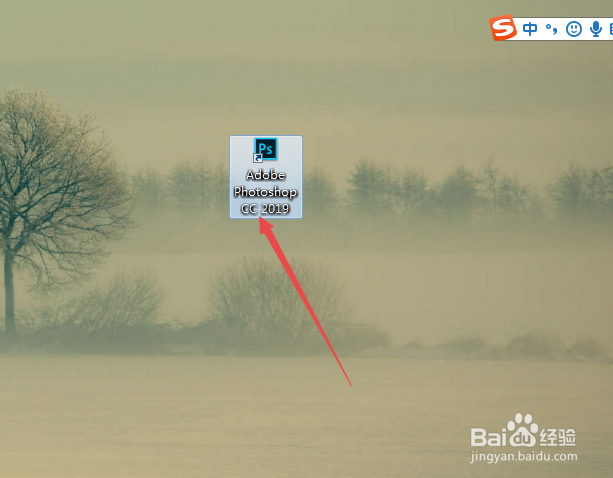
2、打开之后,点击文件、打开,找到需要做成九宫格的图片,点击打开。
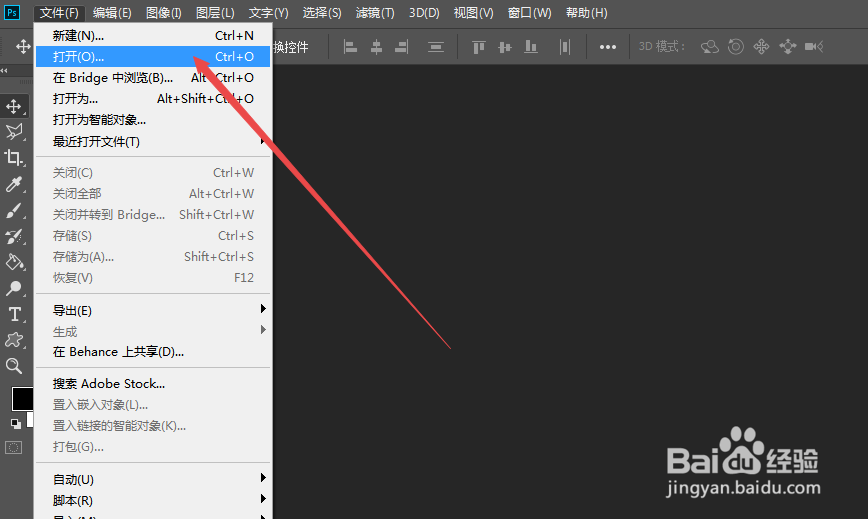
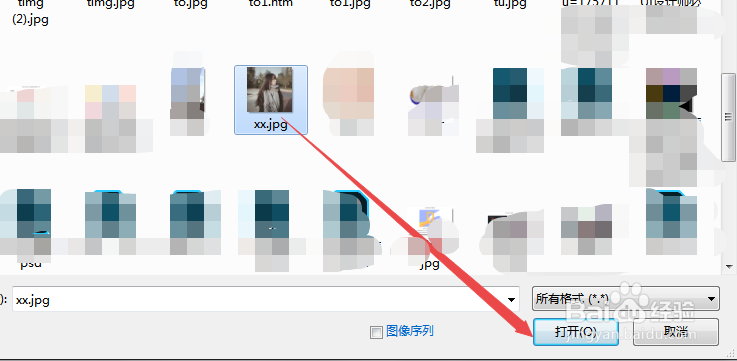
3、打开之后,点击左侧的裁剪工具图标,然后按照1:1来裁剪,然后双击确定。

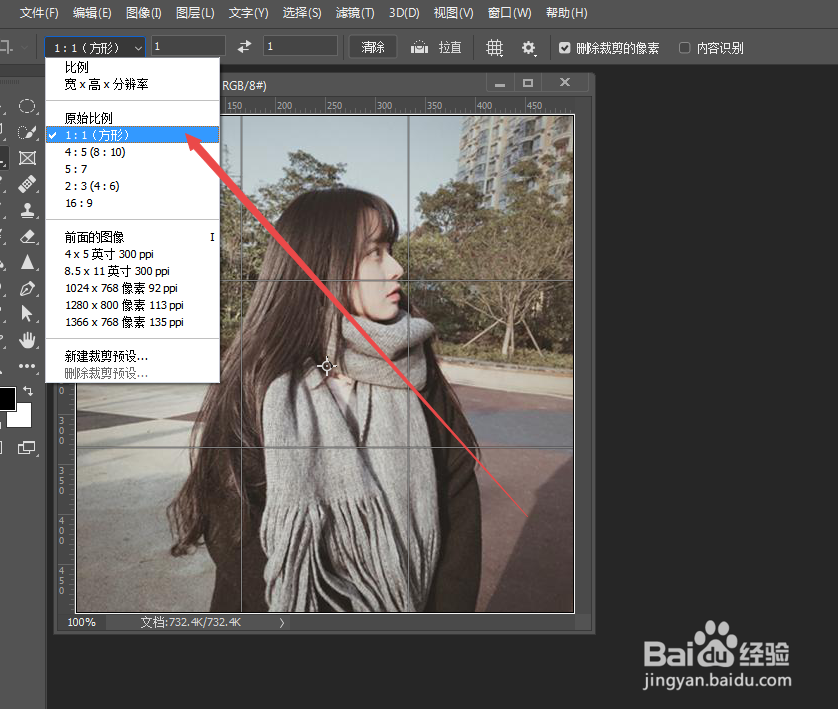
4、然后选择为切片工具,在照片的位置鼠标右击,在出现的菜单中点击 划分切片 选项。
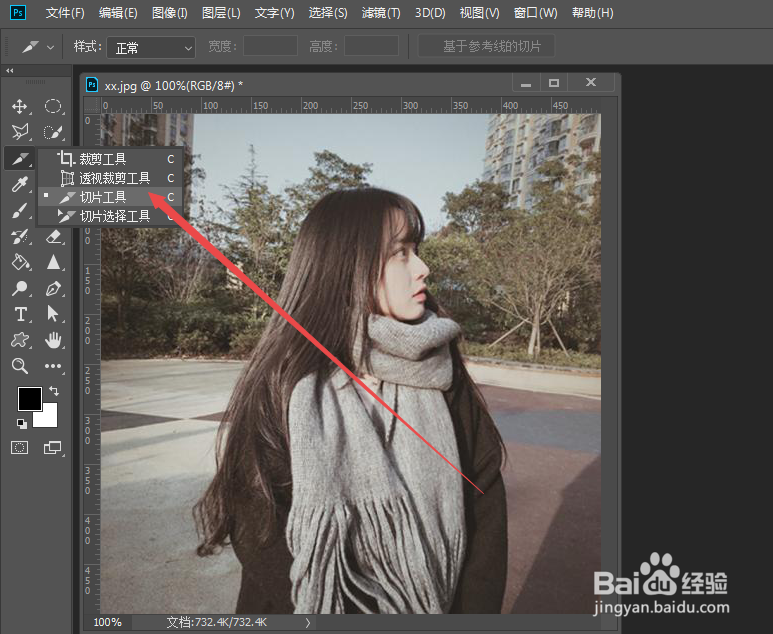
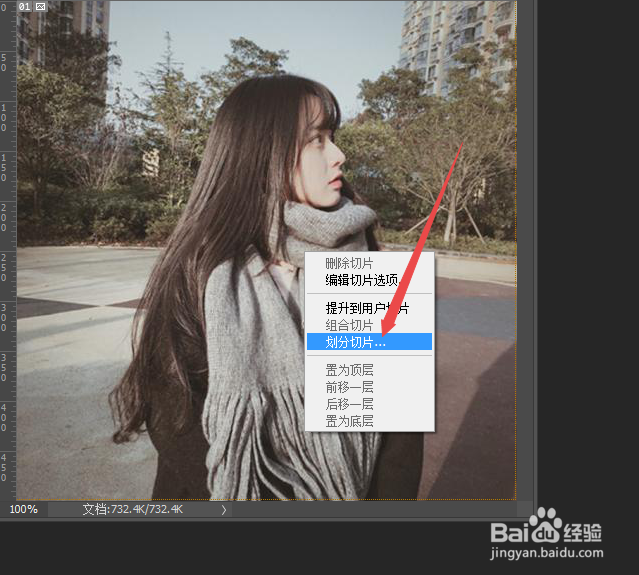
5、然后在弹出的页面中选择水平和垂直划分都是3个,点击 确定。
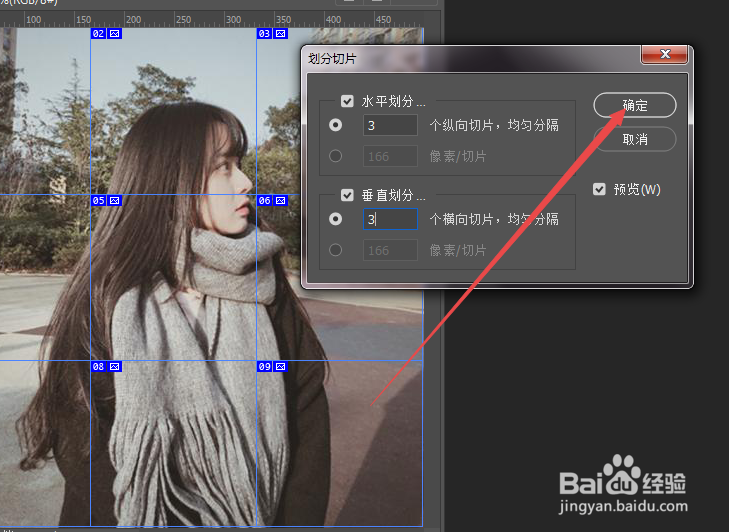
6、然后导出,选择所有的切片,选择要保存的位置,点击 保存即可。

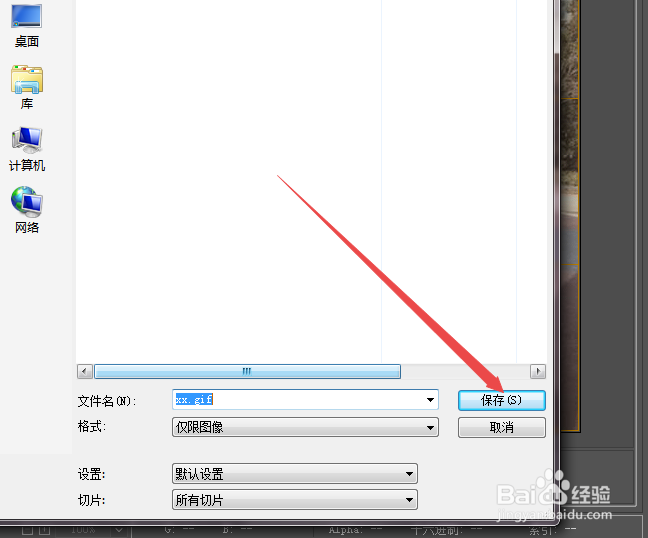
7、然后找到刚才保存的文件夹,就可以看到刚才的一张图片切成九张了,发朋友圈的时候,按照顺序上传即可发了。
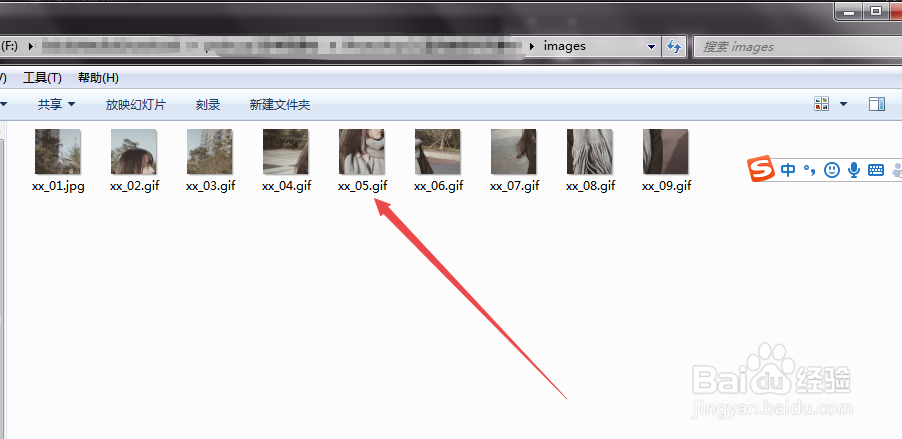
声明:本网站引用、摘录或转载内容仅供网站访问者交流或参考,不代表本站立场,如存在版权或非法内容,请联系站长删除,联系邮箱:site.kefu@qq.com。